下载DevExpress v20.1完整版??
DevExpress WinForms能完美构建流畅、美观且易于使用的应用程序,无论是Office风格的界面,还是分析处理大批量的业务数据,它都能轻松胜任!体验?点击下载>>
在本文中,我们描述LayoutControl如何调整其子控件的大小,一旦熟悉了主要概念,就应该能够使其适应您的方案。
LayoutControl调整项目的大小,以便考虑到这些项目及其子项的大小限制,它们会填充所有可用区域。若要限制某些控件的大小并在此大小大于可用的可见区域时显示滚动条,请指定?Control.MinimumSize属性。
若要限制项目的最大大小并允许LayoutControl自由调整其他项目的大小,可以指定Control.MaximumSize并添加Empty Space Items?,以便它们占据调整大小后剩余的空白区域。
要自由调整控件的大小,您可以删除Size Constraints并添加Empty Space Items,以便它们填充空白区域。
请注意以下几点:
1. 设计时和运行时自定义表格会自动突出显示已达到其最小/最大大小(因此无法进一步调整大小)的项目。
2. 在设计时,当聚焦控件或LayoutControl时,将显示尺寸图标,这些图标指示对控件施加了哪些尺寸限制。
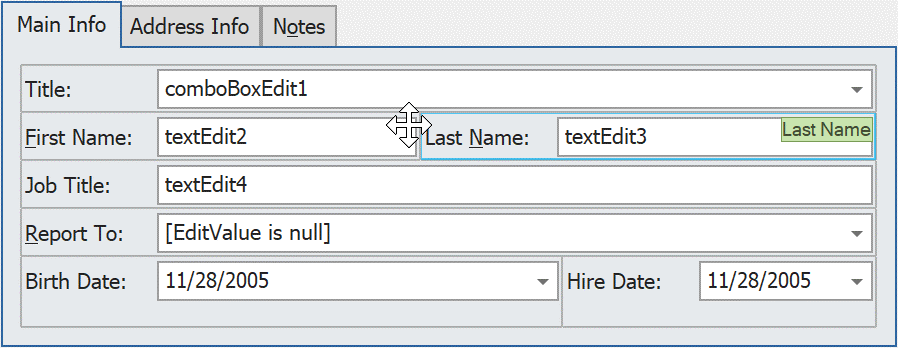
隐藏LayoutControl中的滚动条
应用大小限制时,LayoutControl将显示滚动条,因此请确保:
控件的大小不能在设计时设置
确保项目没有由于尺寸限制而被锁定。由于布局控件会调整其项目的大小,以便它们可以占据所有可用区域,因此要调整项目的大小,有必要将Empty Space Items添加到目标布局项目的相应一侧。
调整组或标签组的大小
在目标组内部和/或外部的相应一侧添加一个Empty Space Item来调整其大小。
调整项目标题的大小
您可以将TextAlignMode设置为以下任一值:
更改控件与其标题之间的距离
您可以使用TextToControlDistance属性来管理距离。
当CheckEdit.Text包含长文本时,防止使用CheckEdit增加LayoutItem的大小
将控件添加到LayoutControl时,将创建一个具有Default Size Constraints的新布局项目。更改LayoutControl中CheckEdit的文本时,将更新LayoutControlItem.MinSize和MaxSize属性来限制项目的可能大小。为避免这种情况,请将CheckEdit添加到LayoutControl,并将CheckEdit LayoutItem的大小约束设置为FreeSizing,然后修改CheckEdit的文本。